CentOS下如何查看网络状态?CentOS下查看网络状态的方法
查看网络状态:
lsof -Pnl +M -i4 显示ipv4服务及监听端情况
netstat -anp 所有监听端口及对应的进程
netstat -tlnp 功能同上
网络基本命令
(1)network service的制御网络接口配置信息改动后,网络服务必须从新启动,来激活网络新配置的使得配置生效,这部分操作和从新启动系统时时一样的作用。制御(控制)是/etc/init.d/network这个文件,可以用这个文件后面加上下面的参数来操作网络服务。例如:
[root@linux ~]#/etc/init.d/networkrestart
同样也可以用service这个命令来操作网络服务例如:
[root@linux ~]#service network restart
start ←启动stop ←停止
restart ←再启动
reload ←和再启动一样(..)
status ←状态表示
如果服务器软件采用rpm的方式安装,以上的内容大多数都对应。
(2)network管理命令网络管理还有一些常用的命令,下面介绍几个常用的命令。
ifconfig
netstat
hostname
ping
traceroute
ifconfig
这个命令可以用于,网络接口的启动/停止,更改设置和表示网络状态,在不添加任何参数的情况下,这个ifconfig可以表示网络接口的状态。例如:
[root@linux ~]# ifconfig
eth0 Link encap:Ethernet HWaddr00:xx:xx:xx:04:45
inet addr:192.168.1.81 Bcast:192.168.1.255 Mask:255.255.255.0
inet6 addr: fe80::20c:29ff:fe61:445/64 Scope:Link
UPBROADCAST RUNNING MULTICAST MTU:1500 Metric:1
RXpackets:472 errors:0 dropped:0 overruns:0 frame:0
TXpackets:445 errors:0 dropped:0 overruns:0 carrier:0
collisions:0 txqueuelen:1000
RXbytes:35804 (34.9 KiB) TX bytes:53012(51.7 KiB)
Interrupt:185 Base address:0x1080
lo Link encap:Local Loopback
inet addr:127.0.0.1 Mask:255.0.0.0
inet6 addr: ::1/128 Scope:Host
UPLOOPBACK RUNNING MTU:16436 Metric:1
RXpackets:8 errors:0 dropped:0 overruns:0 frame:0
TXpackets:8 errors:0 dropped:0 overruns:0 carrier:0
collisions:0 txqueuelen:0
RXbytes:560 (560.0 b) TX bytes:560 (560.0b)
[root@linux ~]#
看看ifconfig的输出内容
1. Link encap ←
2. HWaddr ←MAC地址
3.inet addr ←IP地址(IPV4)
4. Bcast ←广播地址
5. Mask ←衍码
6. inet6 addr ←IP地址(IPV6)
7. UP ←启动中
8. BROADCAST ←广播地址有效
9. RUNNING ←动作
10. MTU ←网络接口的MTU(MaximumTransfer Unit:Ethernet最大传送frame值)
11. Metric ←
12. RX packets ←受信包数
13. TX packets ←送信包数
14. collisions ←
15. interrupt ←IRQ号码
16. Baseaddress ←I/O地址
通过这个命令还可以up(开启)和down(关闭)某个网络接口(网卡),例如我们关闭eth0可以用下面的命令:
[root@linux ~]#ifconfigeth0 down
相反的开启如下:
[root@linux ~]#ifconfigeth0 up
通过这个命令还可以设置网络接口(网卡),例如我们将eth0的IP设置成192.168.1.11,子网衍码设置成255.255.255.0如下:
[root@linux ~]#ifconfigetho inet 192.168.1.11 netmask 255.255.255.0
假如有多个网络接口的情况下,ethX的X部分用网络接口码(数字,例如eth0,eth1,eth2代替)。
netstat
这条命令是显示网络各种情况的命令,在不跟随任何参数被执行的情形下,将表示Active Internet connections和ActiveUNIX domain sockets的情报。
看看下面的输出信息:
这里是192.168.1.56正在通过ssh连接192.168.1.81的情形
[root@linux ~]#netstat
Active Internetconnections (w/o servers)
Proto Recv-Q Send-QLocal Address ForeignAddress State
tcp 0 0 ::ffff:192.168.1.81:ssh ::ffff:192.168.1.56:4757 ESTABLISHED
Active UNIX domainsockets (w/o servers)
Proto RefCntFlags Type State I-Node Path
unix 11 [ ] DGRAM 5202 /dev/log
unix 2 [ ] DGRAM 5997 @/var/run/hal/hotplug_socket
unix 2 [ ] DGRAM 2536 @udevd
unix 2 [ ] DGRAM 7474
unix 3 [ ] STREAM CONNECTED 5995 /var/run/dbus/system_bus_socket
unix 3 [ ] STREAM CONNECTED 5994
unix 3 [ ] STREAM CONNECTED 5974
unix 3 [ ] STREAM CONNECTED 5973
unix 2 [ ] DGRAM 5933
unix 2 [ ] DGRAM 5923
unix 2 [ ] DGRAM 5876
unix 2 [ ] DGRAM 5819
unix 2 [ ] DGRAM 5805
unix 2 [ ] DGRAM 5786
unix 2 [ ] DGRAM 5723
unix 3 [ ] STREAM CONNECTED 5388
unix 3 [ ] STREAM CONNECTED 5387
unix 2 [ ] DGRAM 5280
unix 2 [ ] DGRAM 5210
[root@linux ~]#
主要的选项:
-a 显示所有socket,包括正在监听的。
-c 每隔1秒就重新显示一遍,直到用户中断它。
-i 显示所有网络接口的信息,格式同“ipconfig -e”。
-n 以网络IP地址代替名称,显示出网络连接情形。
-r 显示核心路由表,格式同“route -e”。
-t 显示TCP协议的连接情况。
-u 显示UDP协议的连接情况。
-v 显示正在进行的工作。
以上的选项可以结合使用,例如我们想知道正在开放的TCP端口,可以用下面的形势执行察看:
[root@linux ~]#netstat -at
Active Internetconnections (servers and established)
Proto Recv-Q Send-QLocal Address ForeignAddress State
tcp 0 0 *:617 *:* LISTEN
tcp 0 0 *:sunrpc *:* LISTEN
tcp 0 0 *:ipp *:* LISTEN
tcp 0 0 linux.xiaoqi.ddo.jp:smtp *:* LISTEN
tcp 0 0 *:ssh *:* LISTEN
tcp 0 132 ::ffff:192.168.1.81:ssh ::ffff:192.168.1.56:4757 ESTABLISHED
[root@linux ~]#
其他使用方法可以自己尝试…..
Hostname
这个命令是表示hostname和设置hostname用的,在不跟随任何选项被执行的情形下,将表示现在的hostname,例如下面的输出:
[root@linux ~]#hostname
linux.xiaoqi.ddo.jp
[root@linux ~]#
如果是root的登陆情形下,可以更改hostname,例如我们把现在的hostname改称centos的情形如下:
[root@linux ~]#hostname centos
[root@linux ~]#hostname
centos
[root@linux ~]#
ping
这条命令是通过向目标地址发送ICMP信息包的方式,来确定目标主机是否在工作或网络联通与否。参数是目标主机的IP地址,例如我们要知道自己的主机的网络配置是否正常,可通过ping自己主机来判断,情形如下:
[root@linux ~]# pinglocalhost // 这个地方的localhost可以用127.0.0.1来代替,或目标地址IP地址或域名,通常还用这条命令来访问DNS服务器来取得目标主机的IP地址或域名等用法
PING linux.xiaoqi.ddo.jp (127.0.0.1) 56(84) bytes ofdata.
64 bytes fromlinux.xiaoqi.ddo.jp (127.0.0.1): icmp_seq=0 ttl=64 time=0.999 ms
64 bytes fromlinux.xiaoqi.ddo.jp (127.0.0.1): icmp_seq=1 ttl=64 time=0.630 ms
---linux.xiaoqi.ddo.jp ping statistics ---
2 packetstransmitted, 2 received, 0% packet loss, time 1001ms // 注意这个地方有一个0%表示网络正常,当此处的X%的X是0以外的数字就表明网络有问题,或者当ping 命令被执行后,将会显示time out之类的字样。
rtt min/avg/max/mdev= 0.630/0.814/0.999/0.186 ms, pipe 2
[root@linux ~]#
Ping命令的主要选项如下:
-c 数目在发送指定数目的包后停止。
-d 设定SO_DEBUG的选项。
-f 大量且快速地送网络封包给一台机器,看它的回应。
-I 秒数设定间隔几秒送一个网络封包给一台机器,预设值是一秒送一次。
-l 次数在指定次数内,以最快的方式送封包数据到指定机器(只有超级用户可以使用此选项)。
-q 不显示任何传送封包的信息,只显示最后的结果。
-r 不经由网关而直接送封包到一台机器,通常是查看本机的网络接口是否有问题。
-s 字节数指定发送的数据字节数,预设值是56,加上8字节的ICMP头,一共是64ICMP数据字节。
更多信息和更多的命令可以在使用的过程中一点点学习,遇到问题的时候可以通过
#man命令
的形式来查看命令的用法
3.网络基本命令
(1)network service的制御网络接口配置信息改动后,网络服务必须从新启动,来激活网络新配置的使得配置生效,这部分操作和从新启动系统时时一样的作用。制御(控制)是/etc/init.d/network这个文件,可以用这个文件后面加上下面的参数来操作网络服务。例如:
[root@linux ~]#/etc/init.d/networkrestart
同样也可以用service这个命令来操作网络服务例如:
[root@linux ~]#service network restart
start ←启动stop ←停止
restart ←再启动
reload ←和再启动一样(..)
status ←状态表示
如果服务器软件采用rpm的方式安装,以上的内容大多数都对应。
(2)network管理命令网络管理还有一些常用的命令,下面介绍几个常用的命令。
ifconfig
netstat
hostname
ping
traceroute
ifconfig
这个命令可以用于,网络接口的启动/停止,更改设置和表示网络状态,在不添加任何参数的情况下,这个ifconfig可以表示网络接口的状态。例如:
[root@linux ~]# ifconfig
eth0 Link encap:Ethernet HWaddr00:xx:xx:xx:04:45
inet addr:192.168.1.81 Bcast:192.168.1.255 Mask:255.255.255.0
inet6 addr: fe80::20c:29ff:fe61:445/64 Scope:Link
UPBROADCAST RUNNING MULTICAST MTU:1500 Metric:1
RXpackets:472 errors:0 dropped:0 overruns:0 frame:0
TXpackets:445 errors:0 dropped:0 overruns:0 carrier:0
collisions:0 txqueuelen:1000
RXbytes:35804 (34.9 KiB) TX bytes:53012(51.7 KiB)
Interrupt:185 Base address:0x1080
lo Link encap:Local Loopback
inet addr:127.0.0.1 Mask:255.0.0.0
inet6 addr: ::1/128 Scope:Host
UPLOOPBACK RUNNING MTU:16436 Metric:1
RXpackets:8 errors:0 dropped:0 overruns:0 frame:0
TXpackets:8 errors:0 dropped:0 overruns:0 carrier:0
collisions:0 txqueuelen:0
RXbytes:560 (560.0 b) TX bytes:560 (560.0b)
[root@linux ~]#
看看ifconfig的输出内容
1. Link encap ←
2. HWaddr ←MAC地址
3.inet addr ←IP地址(IPV4)
4. Bcast ←广播地址
5. Mask ←衍码
6. inet6 addr ←IP地址(IPV6)
7. UP ←启动中
8. BROADCAST ←广播地址有效
9. RUNNING ←动作
10. MTU ←网络接口的MTU(MaximumTransfer Unit:Ethernet最大传送frame值)
11. Metric ←
12. RX packets ←受信包数
13. TX packets ←送信包数
14. collisions ←
15. interrupt ←IRQ号码
16. Baseaddress ←I/O地址
通过这个命令还可以up(开启)和down(关闭)某个网络接口(网卡),例如我们关闭eth0可以用下面的命令:
[root@linux ~]#ifconfigeth0 down
相反的开启如下:
[root@linux ~]#ifconfigeth0 up
通过这个命令还可以设置网络接口(网卡),例如我们将eth0的IP设置成192.168.1.11,子网衍码设置成255.255.255.0如下:
[root@linux ~]#ifconfigetho inet 192.168.1.11 netmask 255.255.255.0
假如有多个网络接口的情况下,ethX的X部分用网络接口码(数字,例如eth0,eth1,eth2代替)。
netstat
这条命令是显示网络各种情况的命令,在不跟随任何参数被执行的情形下,将表示Active Internet connections和ActiveUNIX domain sockets的情报。
看看下面的输出信息:
这里是192.168.1.56正在通过ssh连接192.168.1.81的情形
[root@linux ~]#netstat
Active Internetconnections (w/o servers)
Proto Recv-Q Send-QLocal Address ForeignAddress State
tcp 0 0 ::ffff:192.168.1.81:ssh ::ffff:192.168.1.56:4757 ESTABLISHED
Active UNIX domainsockets (w/o servers)
Proto RefCntFlags Type State I-Node Path
unix 11 [ ] DGRAM 5202 /dev/log
unix 2 [ ] DGRAM 5997 @/var/run/hal/hotplug_socket
unix 2 [ ] DGRAM 2536 @udevd
unix 2 [ ] DGRAM 7474
unix 3 [ ] STREAM CONNECTED 5995 /var/run/dbus/system_bus_socket
unix 3 [ ] STREAM CONNECTED 5994
unix 3 [ ] STREAM CONNECTED 5974
unix 3 [ ] STREAM CONNECTED 5973
unix 2 [ ] DGRAM 5933
unix 2 [ ] DGRAM 5923
unix 2 [ ] DGRAM 5876
unix 2 [ ] DGRAM 5819
unix 2 [ ] DGRAM 5805
unix 2 [ ] DGRAM 5786
unix 2 [ ] DGRAM 5723
unix 3 [ ] STREAM CONNECTED 5388
unix 3 [ ] STREAM CONNECTED 5387
unix 2 [ ] DGRAM 5280
unix 2 [ ] DGRAM 5210
[root@linux ~]#
主要的选项:
-a 显示所有socket,包括正在监听的。
-c 每隔1秒就重新显示一遍,直到用户中断它。
-i 显示所有网络接口的信息,格式同“ipconfig -e”。
-n 以网络IP地址代替名称,显示出网络连接情形。
-r 显示核心路由表,格式同“route -e”。
-t 显示TCP协议的连接情况。
-u 显示UDP协议的连接情况。
-v 显示正在进行的工作。
以上的选项可以结合使用,例如我们想知道正在开放的TCP端口,可以用下面的形势执行察看:
[root@linux ~]#netstat -at
Active Internetconnections (servers and established)
Proto Recv-Q Send-QLocal Address ForeignAddress State
tcp 0 0 *:617 *:* LISTEN
tcp 0 0 *:sunrpc *:* LISTEN
tcp 0 0 *:ipp *:* LISTEN
tcp 0 0 linux.xiaoqi.ddo.jp:smtp *:* LISTEN
tcp 0 0 *:ssh *:* LISTEN
tcp 0 132 ::ffff:192.168.1.81:ssh ::ffff:192.168.1.56:4757 ESTABLISHED
[root@linux ~]#
其他使用方法可以自己尝试…..
Hostname
这个命令是表示hostname和设置hostname用的,在不跟随任何选项被执行的情形下,将表示现在的hostname,例如下面的输出:
[root@linux ~]#hostname
linux.xiaoqi.ddo.jp
[root@linux ~]#
如果是root的登陆情形下,可以更改hostname,例如我们把现在的hostname改称centos的情形如下:
[root@linux ~]#hostname centos
[root@linux ~]#hostname
centos
[root@linux ~]#
ping
这条命令是通过向目标地址发送ICMP信息包的方式,来确定目标主机是否在工作或网络联通与否。参数是目标主机的IP地址,例如我们要知道自己的主机的网络配置是否正常,可通过ping自己主机来判断,情形如下:
[root@linux ~]# pinglocalhost // 这个地方的localhost可以用127.0.0.1来代替,或目标地址IP地址或域名,通常还用这条命令来访问DNS服务器来取得目标主机的IP地址或域名等用法
PING linux.xiaoqi.ddo.jp (127.0.0.1) 56(84) bytes ofdata.
64 bytes fromlinux.xiaoqi.ddo.jp (127.0.0.1): icmp_seq=0 ttl=64 time=0.999 ms
64 bytes fromlinux.xiaoqi.ddo.jp (127.0.0.1): icmp_seq=1 ttl=64 time=0.630 ms
---linux.xiaoqi.ddo.jp ping statistics ---
2 packetstransmitted, 2 received, 0% packet loss, time 1001ms // 注意这个地方有一个0%表示网络正常,当此处的X%的X是0以外的数字就表明网络有问题,或者当ping 命令被执行后,将会显示time out之类的字样。
rtt min/avg/max/mdev= 0.630/0.814/0.999/0.186 ms, pipe 2
[root@linux ~]#
Ping命令的主要选项如下:
-c 数目在发送指定数目的包后停止。
-d 设定SO_DEBUG的选项。
-f 大量且快速地送网络封包给一台机器,看它的回应。
-I 秒数设定间隔几秒送一个网络封包给一台机器,预设值是一秒送一次。
-l 次数在指定次数内,以最快的方式送封包数据到指定机器(只有超级用户可以使用此选项)。
-q 不显示任何传送封包的信息,只显示最后的结果。
-r 不经由网关而直接送封包到一台机器,通常是查看本机的网络接口是否有问题。
-s 字节数指定发送的数据字节数,预设值是56,加上8字节的ICMP头,一共是64ICMP数据字节。
更多信息和更多的命令可以在使用的过程中一点点学习,遇到问题的时候可以通过
#man命令
的形式来查看命令的用法
相关文章
- 今天小编为大家分享CentOS常用网络设置详解;希望可以帮助到大家,有需要的朋友一起去看看吧2016-12-19
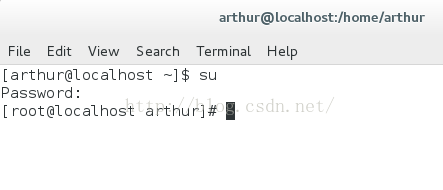 安装完成Centos7之后,配置了IP地址,如果重启电脑,发现网络服务并没有启动起来,那么,如何让Centos7网络自动启动呢?下面小编就为大家带来CentOS7设置网络自动启动的方2016-12-01
安装完成Centos7之后,配置了IP地址,如果重启电脑,发现网络服务并没有启动起来,那么,如何让Centos7网络自动启动呢?下面小编就为大家带来CentOS7设置网络自动启动的方2016-12-01- 本篇文章主要讲述的是CentOS修改主机名和网络信息;简单明了,希望可以带给大家帮助;有需要的朋友可以参考下2016-11-22
- 有不少用户不知道怎么对CentOS7进行安装和配置,主要是因为CentOS7的主机名和IP等相关网络配置跟之前的版本有些不同,下面针对CentOS7系统怎么进行IP和主机名网络配置进行2015-05-27
centos中netspeeder网络加速/优化器的安装方法
NetSpeeder 是一个网络加速软件了,net-speeder这个也就是跟锐速差不多的一个TCP加速的软件,他没有锐速那么严格的要求,相对还是蛮不错的,具体还是自己尝试把2015-03-06- 这篇文章主要介绍了CentOS 7 网络配置方法,需要的朋友可以参考下2014-12-13
- 本文介绍了centos网络配置的方法,centos网络配置主要包括dns、网关、IP地址,主要是配置resolv.conf\network\ifcfg-eth0这些网络配置文件,需要的朋友可以参考下2014-07-13
- 今天在按照Mitchell博客之前的CentOS网络配置的文章配置Linux网卡之后,发现竟然ping不通外网,但是内网ping却是正常的。一直很纳闷,在网上搜索很久也没有得到答案2014-04-20
- 这篇文章主要介绍了CentOS中网络配置相关文件配置选项说明 ,需要的朋友可以参考下2014-04-20
- 不知道为什么最近一段时间网络特别的慢,还老是断,断的时候,局域网都连不上,当我手动设置一下ip后就可以了,搞得我很无语。下面是2种设置网络连接的方法,在说怎么设置前2013-06-08


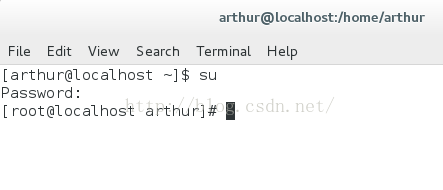
最新评论